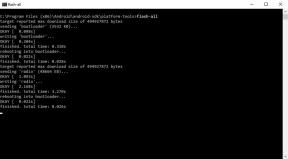Fix: Modern Warfare 2 Error 0X887A0005 Applikasjonen har uventet sluttet å fungere
Miscellanea / / April 29, 2023
Call of Duty: Modern Warfare II er et av de mye etterlengtede førstepersons skytespillene som kommer som en oppfølger til 2019-omstarten. Selv om tittelen er nylig utgitt og gjør det ganske bra, ser det ut til at flere spillere møter COD Modern Warfare 2-feilkoden 0x887a0005 mens de prøver å starte spillet. Mens Modern Warfare 2-feilen sier "Applikasjonen har uventet sluttet å jobbe” til spillerne på PC-en som er frustrerende.
Bortsett fra forsinkelsene i spillet, oppstartskrasj, utviklerfeil, grafiske feil, osv., ser det ut til at noen av feilkodene også plager mange COD Modern Warfare II PC-spillere mye. Denne spesifikke feilen oppstår i utgangspunktet på grunn av ødelagte eller manglende spillfiler, problemer med grafikkdrivere og mer. Det er et par årsaker som kan forårsake dette problemet. Nå, hvis du er et av ofrene for å støte på dette problemet på PC-en, sørg for å følge denne feilsøkingsveiledningen.

Sideinnhold
-
Fix: Modern Warfare 2 Error 0X887A0005 Applikasjonen har uventet sluttet å fungere
- 1. Behold den stabile Nvidia GPU-driveren
- 2. Slå av Instant Replay i GeForce Experience
- 3. Slå av parallakseeffekter
- 4. Oppdater GPU-drivere
- 5. Oppdater COD Modern Warfare II
- 6. Reparer spillfiler
Fix: Modern Warfare 2 Error 0X887A0005 Applikasjonen har uventet sluttet å fungere
Flere nettfora og tweets har rapportert at COD Modern Warfare 2 krasjer ganske ofte på grunn av den nevnte feilen under lansering. Mens noen berørte PC-spillere klager over tidsavbruddsfeilen for Steam-tilkoblingen, som også er irriterende. Heldigvis er det et par mulige løsninger nevnt nedenfor som burde komme godt med. Så, uten å kaste bort mer tid, la oss hoppe inn i det.
1. Behold den stabile Nvidia GPU-driveren
Det er også verdt å anbefale ved å bruke Nvidia GeForce-appen for v516.59 eller v522.25 drivere for å minimere stabilitetsproblemene med Call of Duty MWII til den nye oppdateringen kommer. Du kan også prøve å rulle tilbake grafikkdriverversjonen til 522.25 eller 516.59 for å bli kvitt dette problemet.
Vi har lagt merke til noen stabilitetsproblemer med de nyeste NVIDIA-driverne 526.47 på Call of Duty #MWII. Foreløpig foreslår vi at du beholder 516.59- eller 522.25-driverne.
— BeenoxCODPC (@BeenoxCODPC) 27. oktober 2022
Annonser
2. Slå av Instant Replay i GeForce Experience
Sørg for å slå av "Instant Replay"-alternativet i Nvidia GeForce Experience-appen på PC-en for å sjekke om problemet er løst eller ikke.
3. Slå av parallakseeffekter
Det anbefales sterkt å slå av alternativet for parallakseeffekter fra innstillingsmenyen i spillet. Noen av de berørte spillerne fant denne metoden nyttig. Å gjøre slik:
- Du må velge Grensesnitt alternativet fra innstillingsmenyen til spillet.
- Rull ned til du finner ut "Parallakseeffekter" alternativ.
- Nå, sørg for det skru det av.
4. Oppdater GPU-drivere
En utdatert eller ødelagt grafikkortdriver kan utløse flere problemer med spillene eller systemytelsen mens du kjører programmer. Det anbefales sterkt å sjekke oppdateringen av grafikkdriveren. Å gjøre slik:
- trykk Win+X tastene for å åpne Hurtigkoblingsmeny.
- Klikk på Enhetsbehandling fra listen > Dobbeltklikk på Skjermadaptere.
- Høyreklikk på det dedikerte grafikkortet du bruker for øyeblikket.

Annonser
- Klikk på Oppdater driveren > Velg Søk automatisk etter drivere.
- Hvis den siste oppdateringen er tilgjengelig, vil den automatisk laste ned og installere den nyeste versjonen.
- Når du er ferdig, start datamaskinen på nytt for å bruke endringer umiddelbart.
Hvis det ikke er noen oppdatering tilgjengelig for din GPU, kan du gå til det offisielle grafikkortnettstedet fra lenkene nedenfor og søke etter grafikkmodellen manuelt. Sørg for å laste ned og installere den nyeste GPU-driveren for ditt modellnummer i henhold til produsenten.
- Nvidia GPU
- AMD GPU
- Intel GPU
5. Oppdater COD Modern Warfare II
I noen scenarier er det alltid en bedre idé å oppdatere spillversjonen fordi en utdatert spilloppdateringsversjon kan utløse flere potensielle problemer på spillenheten som fører til krasj, forsinkelser, hakking, CPU/GPU-relaterte problemer og mer. Å gjøre slik:
For Steam:
Annonser
- Åpne Damp klient > Gå til Bibliotek.
- Klikk på COD Modern Warfare II fra listen over installerte spill i venstre rute.
- Nå vil klienten automatisk søke etter den tilgjengelige oppdateringen.
- Hvis det er en oppdatering tilgjengelig, klikk på Oppdater alternativ.
- Vent et par minutter eller så til spilloppdateringen er fullført. [Avhenger av lagringsplass og internettforbindelse]
- Når du er ferdig, sørg for å lukke Steam-klienten.
- Til slutt, start PC-en på nytt for å bruke endringer, og start COD Modern Warfare 2-spillet igjen.
For Battle.net:
- Åpne Battle.net (Blizzard) launcher.
- Klikk på Blizzard-logo fra øverste venstre hjørne.
- Gå til Innstillinger > Klikk på Spillinstallasjon/oppdatering.
- Klikk på Bruk de siste oppdateringene og last ned fremtidige patchdata for nylig spilte spill for å aktivere det.
- Nå, klikk på Ferdig for å lagre endringer > Start Battle.net-startprogrammet på nytt for å bruke endringer.
- Det skal automatisk oppdatere spillet til den tilgjengelige versjonen.
6. Reparer spillfiler
Noen ganger kan ødelagte eller manglende spillfiler på PC-en utløse noen problemer med at spillet starter eller kjører jevnt. Sørg for å verifisere spillfilene og reparere dem via Steam- eller Battle.net-klienten ved å følge trinnene nedenfor:
For Steam:
- Åpne Damp klient på PC-en og logg på kontoen > Gå over til Bibliotek.
- Høyreklikk på COD Modern Warfare II spill fra venstre rute.
- Klikk på Egenskaper > Klikk på Lokale filer fanen.
- Klikk deretter på Bekreft integriteten til spillfiler...
- Vent nå til prosessen er fullført, og lukk Steam-klienten.
- Til slutt starter du PC-en på nytt for å bruke endringer.
For Battle.net:
- Åpne Battle.net klient på din PC.
- Klikk på Call of Duty: Modern Warfare II spill.
- Nå, klikk på ALTERNATIVER (tannhjulikon) > Klikk på Skann og reparer.
- Velge Begynn skanning og vent til prosessen er fullført.
- Når du er ferdig, lukk Battle.net-startprogrammet og start PC-en på nytt.
Det er det, folkens. Vi antar at denne veiledningen var nyttig for deg. For ytterligere spørsmål kan du kommentere nedenfor.